ERP系統駕校系列培訓之一:EXCEL單據管理
大家好,歡迎來到火鳳凰ERP駕校!今天我們來學習一下火鳳凰ERP系統中excel單據管理模板的一些相關功能。以下是我們今天要學習的目錄。

首先是excel單據管理的模板以及本地目錄。我們回到火鳳凰ERP軟件,打開 系統維護,在打印格式和模板樣式這個界面有一個excel單據管理,我們點擊可以看到在這個界面的最右邊是我們所有的單據模板。左邊的呢,是一些單據的類型,我們想要做哪個單據的,我們就可以在這里直接去選擇進行一個篩選。那么今天我們以出庫單為例,我們雙擊它就可以單獨的帶出來跟出庫單有關的一些單據,那么它的目錄是屬于一個固定的,我們在c盤目錄下有一個Template目錄文件夾,我們在這里面可以看到是有一個txt和excel表格,兩個相對應的來組成,那么接下來我們來具體的學習一下excel單據的設計。
excel單據模板的設計其實只要三步就可以了,下載設計和上傳,我們先回到ERP軟件講一下下載。在系統里面呢,還是在excel單據管理的這個界面,我們可以看到上面有一排功能,
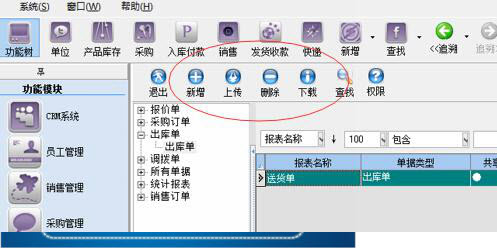
點擊下載,可以看到這個界面是灰色的,這表示它是不能更改的,這里也顯示出了它是一個固定的,我們可以看到文件目錄是在c盤下的這個Template目錄下面,我們點擊下載到本地,這里會有提示,如果沒有下載成功,就說該文件所在的目錄不存在,一會我們來具體講解為什么會出現這樣的一個提示。我們點擊ok,然后關閉它,這是一個下載,我們回到c盤的這個目錄下面,可以看到剛才下載的文件已經保存到這里面了。那么第二步就是對于它的一個設計,我們首先點擊txt文本,在txt文本里面我們可以看到這里面有很多的字段,首先是跟內容有關的,然后下面是跟明細列有關的,我們再來打開excel的,可以看到這些會有這樣就是這樣的一些內容等一些表示,他的意思是什么呢?我們來進行一個對照,用這個符號,然后加內容兩個字一個連接符,一個英文的大于號,再加上后面的一個數字,這個數字我們可以在txt里面看到它是什么意思,比如現在這里顯示的49,那么它就是說在內容里面去找49也就是渠道商,那么電話手機號出庫日期都是一樣的做法。那在這里渠道商有人就是有人會說,如果就是我們本單位,首先本單位也是一個渠道商,然后在這里,如果是我們的渠道商,只有本單位一家的話,我們就可以填寫我公司名稱,我們就把這個49變成17,那么后面的電話也是要變一下。接下來跟我們下表格里面的列表有關,就說跟你系列有關的跟明細有關的,我們首先第一個就是以井號鍵為主,然后明系列三個字,一個杠,一個英文的大于符號,再加上后面的一個數字,那這些數字的編碼是也是跟內容的表達相同的,跟txt文本里面的數字是相對應的,這只是其中的一個方法而已。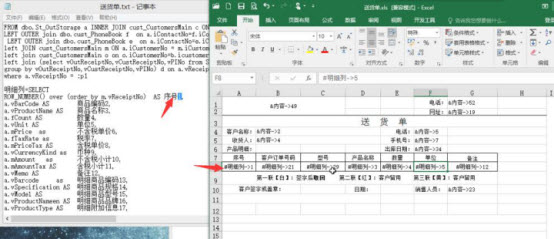 以#號鍵為主的這種做法呢,是說在系統里去做一個導出的話,有幾行商品,軟件就會顯示出幾行,還有另外一種方法是以美元符號為主的。它們的區別在于以美元符號為主的話,就是方便我們的頁面美觀,假如說你只有兩行內容,如果我們用了美元符號的話,軟件就會在導出的時候自動在下面做一個空白行,以示頁面的美觀整潔整齊,這是關于明系列的兩種設計方法。在這個出庫單上面會有單價和金額的,如果說我單價金額,這個單元格我想以不同的方式表現出來,我們就可以點擊鼠標右鍵,是單元格格式,我們可以看到在這里會有一個數值在,就是左邊這個分類中有一個數值的表示,那么在這里我們就可以去選擇小數位,單價和金額都是可以這樣用的。如果有合計,我們也是可以運用到的。合計的話,我們這個怎么去表示呢?我們是有一個含稅總額在txt內容部分,它是屬于內容的,那么我們也跟上面的一些表達方式是一樣的,那么有人會問我們的單價,是分為不含稅單價和含稅單價的,我要怎么去選擇?這個要看你是在系統里面去設置的默認單價是含稅或者是不含稅的,這是這一個。
以#號鍵為主的這種做法呢,是說在系統里去做一個導出的話,有幾行商品,軟件就會顯示出幾行,還有另外一種方法是以美元符號為主的。它們的區別在于以美元符號為主的話,就是方便我們的頁面美觀,假如說你只有兩行內容,如果我們用了美元符號的話,軟件就會在導出的時候自動在下面做一個空白行,以示頁面的美觀整潔整齊,這是關于明系列的兩種設計方法。在這個出庫單上面會有單價和金額的,如果說我單價金額,這個單元格我想以不同的方式表現出來,我們就可以點擊鼠標右鍵,是單元格格式,我們可以看到在這里會有一個數值在,就是左邊這個分類中有一個數值的表示,那么在這里我們就可以去選擇小數位,單價和金額都是可以這樣用的。如果有合計,我們也是可以運用到的。合計的話,我們這個怎么去表示呢?我們是有一個含稅總額在txt內容部分,它是屬于內容的,那么我們也跟上面的一些表達方式是一樣的,那么有人會問我們的單價,是分為不含稅單價和含稅單價的,我要怎么去選擇?這個要看你是在系統里面去設置的默認單價是含稅或者是不含稅的,這是這一個。
以上的就是我們關于excel單據模板的一個設計,接下來我們進行一個上傳,這里需要注意的是我們需要把這些原表格給插掉,那么我們回到火鳳凰ERP軟件導航圖,在系統維護還是一個excel單據管理,里面上面的功能表會有一個上傳的按鈕,點擊它,在這里可以看到報表名稱,這個可以自己去自定義的,然后數據文件和格式文件也是可以去選擇的,但是這兩個文件的目錄還是我們剛才所說的,是一個固定的,是在c盤下的這個目錄,我們點擊從本地上傳之后,它就上傳成功了,我們可以在這里看一下,我們選擇一個單據,可以看一下,點擊導出excel,我們看見它已經自動帶出來了。這是一個需要單據的三步走,下載設計和上傳,接下來我們講第三點x的單據的權限管控和執行。
我們可以看到還是在excel單據管理這個界面,上面有一個權限的按鈕,在這里總共有三個,第一個是共享的屬性。你是否要改變共享屬性,如果不共享的話,別人是看不到你這個模板的。第二個是分配。這個單據模板你想分配給誰,誰可以看到誰可以運用的到在這里是可以做一個設置,還有一個就是轉移,就是說這個單,從現在擁有者轉移到另外一個人,那么這個單據就歸另外一個人擁有,其他人是不可以對它做操作的。這是權限的功能。
接下來我們講一下excel單據的電子公章。我們都知道,合同或者是一些單據,我們打印出來之后都需要人工去蓋一下本公司的章,那么在這里我們教大家一個方便的,我們可以直接打印出這個公章。首先我們點擊就是在一個叫表格里面有點擊插入這個功能,插入一張圖片,我們插入公章,之后你會發現這個公章,它是可以隨意變換大小和隨意變換位置的,那么這個章子可以看到,已經覆蓋了下面的一些文字,我們怎么做到就是像說跟這個文字并沒有沖突呢?在格式這里顏色這里選,點擊這個三角符號最下面倒數第二個會有一個設置透明色,我們點擊設置透明色之后會發現我們的鼠標箭頭會變成一個類似于筆頭之類的,那么我們點擊一下這個公章四周的這個白色的地方,我們點擊下就會看到,這個章子已經變成了一個透明的,它與下面的文字也是并不沖突了,那么我們的電子公章就是這樣進行的。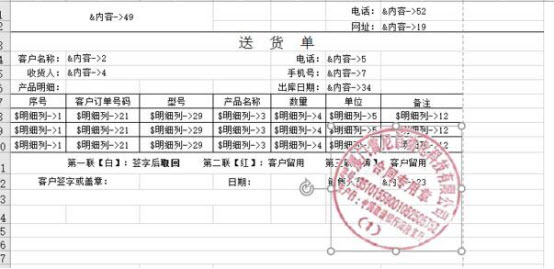
火鳳凰ERP系統的公章打印示范
最后,我跟大家強調一下excel單據的注意事項。首先,有一個點就是我們在excel就是單據管理的txt里面最前面有一個就是關于行高和寬度的,大家在這里如果說一個excel表格,不能滿足你的需求,我們可以在這里調整。還有一個就是我們的xl一個需要單據的格式,它的表格,它的后綴名一定要是xls的,因為大部分我們的這個表格后面都會加一個x,相對來說我們的軟件是支持xls的格式的,所以說這個大家要注意。還有就是大家一定要記得我們在下載設計進行上傳的時候,一定要把我們的原表格文件給關掉,否則他是不支持上傳的,會出現錯誤。好,以上是我們今天學習ERP系統中EXCEL模板管理的內容,謝謝大家。
本次課程的視頻播放地址:http://www.cainan.net/jiaxiao/excel/excel.html
火鳳凰ERP系統駕校報名網址:http://www.cainan.net